KDE Plasma 5 ma doskonały zestaw domyślnyaplikacje, ale nie są dla wszystkich. Na szczęście Plazma 5 ma solidny zestaw ustawień, które pozwalają użytkownikowi łatwo dostosowywać i zmieniać ustawienia domyślne programu. Nie wiesz, jak dostosować i zmienić ustawienia domyślne programu w KDE Plasma 5? Mamy twoje plecy! Śledź, jak dostosowywać i poprawiać domyślne aplikacje na pulpicie Plazmy 5 i wiele więcej!
Uzyskaj dostęp do domyślnych ustawień aplikacji
Podobnie jak większość rzeczy w KDE, domyślny obszar konfiguracji aplikacji jest schowany w obszarze ustawień systemowych. Aby uzyskać do niego dostęp, musisz otworzyć aplikację Ustawienia systemowe KDE.
Aby uzyskać dostęp do aplikacji Ustawienia systemowe KDE, przejdź do panelu Plazma i kliknij menu uruchamiania aplikacji. Następnie możesz wpisać „Ustawienia systemu” i uruchomić aplikację z tą etykietą.
W aplikacji Ustawienia systemu znajdź lewy pasek boczny w oknie i przewiń do sekcji „Personalizacja”.
W sekcji Personalizacja znajdź ikonę „Aplikacje” i kliknij ją, aby uzyskać dostęp do obszaru ustawień domyślnych.
Uwaga: Nie możesz znaleźć „Aplikacje” w aplikacji Ustawienia systemowe? Alternatywnym sposobem na dostęp do ustawień domyślnych w KDE Plasma jest wpisanie „Domyślne aplikacje” w menu aplikacji. Gdy to zrobisz, kliknij aplikację z „Domyślnymi aplikacjami”, aby uzyskać dostęp do ustawień w ten sposób.
Ustawianie domyślnych ustawień plazmy KDE
Ustawianie domyślnych aplikacji w KDE Plasma 5jest oddzielony aplikacjami. W tej sekcji omówimy, w jaki sposób możesz zmienić to, co komputer plazmowy uważa za domyślne aplikacje do obsługi poczty e-mail, zarządzania plikami, poleceń terminalu i przeglądania Internetu.
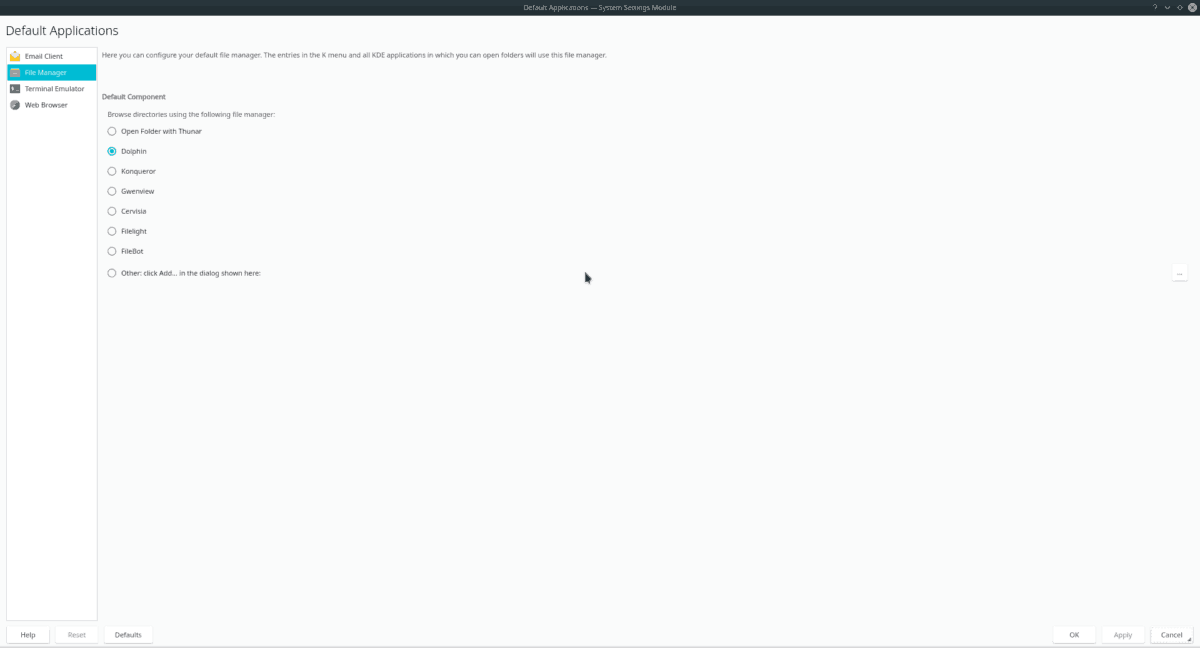
Klient poczty e-mail
KMail to klient e-mail z wyboru dla środowiska graficznego KDE Plasma 5. Jeśli nie jesteś jego fanem, możesz go szybko zmienić, znajdując sekcję „Klient poczty e-mail”.
W sekcji „Klient poczty e-mail” wybierz przycisk „Użyj innego klienta poczty e-mail”. Następnie kliknij przycisk przeglądania, aby ustawić aplikację e-mail, której wolisz używać w KDE.
Menedżer plików
Nie ma wątpliwości, że menedżer plików KDE Plasma 5 jest potężny i przydatny. Mimo to nie jest dla wszystkich. Aby zmienić domyślny menedżer plików w KDE, znajdź sekcję „Menedżer plików” i kliknij ją.
Po przejściu do sekcji „Menedżer plików” zaznacz pole obok alternatywnego menedżera plików zamiast Dolphin.
Emulator terminala
Wielu użytkowników Linuksa ma ulubioną aplikację terminalową, więc fajnie jest zobaczyć, że KDE Plasma 5 pozwala użytkownikom powiedzieć komputerowi, jakiej aplikacji terminalowej użyć.
Aby ustawić domyślną aplikację terminala wPlazma, znajdź „Terminal Emulator” w aplikacji ustawień i kliknij go. Następnie wybierz „Użyj innego programu terminalowego” i kliknij przycisk przeglądania, aby ustawić system na preferowany emulator terminala.
przeglądarka internetowa
Większość dystrybucji Linuksa (w tym te, którepochodzą z KDE Plasma 5) domyślnie mają przeglądarkę Firefox. Jeśli nie jesteś fanem Firefoksa i chcesz zmienić go na inną przeglądarkę, znajdź sekcję „Przeglądarka internetowa” i kliknij ją. Następnie wybierz menu „w następującej aplikacji” i użyj menu rozwijanego, aby przypisać swoją ulubioną przeglądarkę internetową.
Ustawienie domyślnych plików w KDE Plasma 5
Aby ustawić wartości domyślne dla poszczególnych plików w KDE Plasma 5, musisz otworzyć menedżera plików Dolphin. Po otwarciu ustaw domyślne pliki, postępując zgodnie z instrukcjami krok po kroku poniżej.
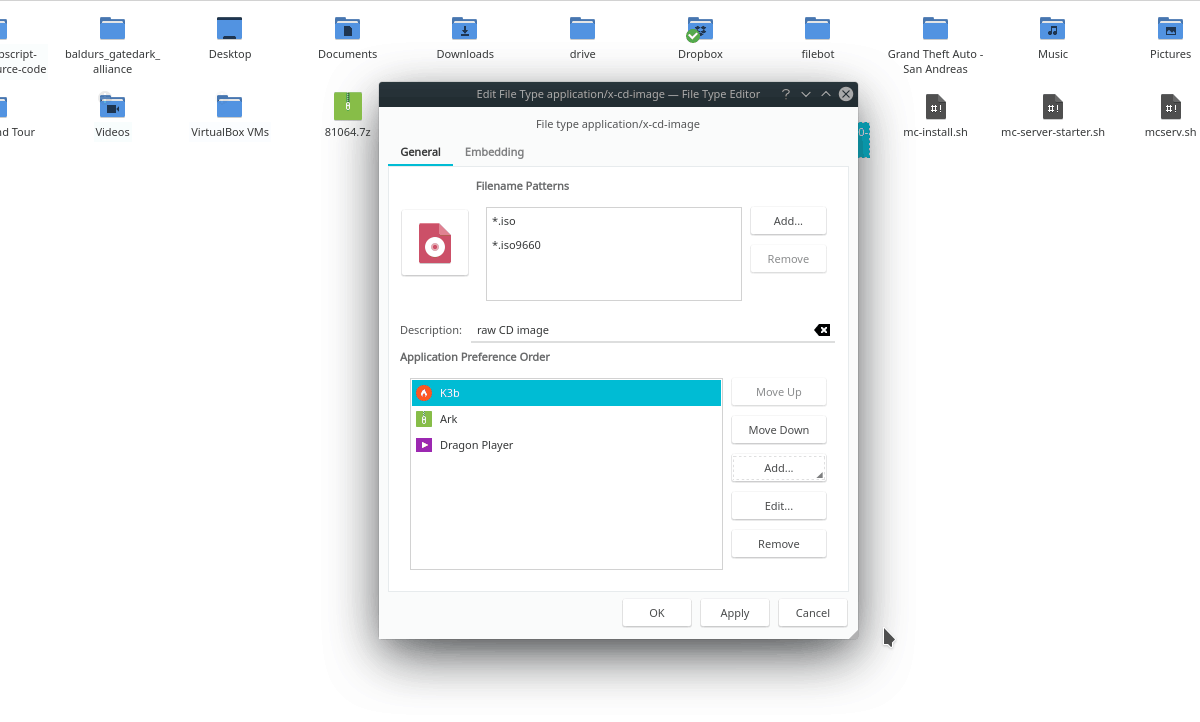
Krok 1: Korzystając z Dolphin, przejdź do lokalizacji pliku, w którym chcesz zmienić ustawienia domyślne.
Krok 2: Kliknij plik prawym przyciskiem myszy, a następnie kliknij polecenie „Właściwości”.
Krok 3: W oknie „Właściwości” kliknij przycisk „Opcje typu pliku”.
Krok 4: Użyj okna „Opcje typu pliku”, aby zmienićdomyślna aplikacja, z którą skojarzony jest określony plik w KDE Plasma 5. Pamiętaj, aby powtórzyć ten proces dla każdego typu pliku, z którym chcesz zmienić powiązania programu.
Ustawianie wartości domyślnych programu - Terminal
Szukam zmiany domyślnych programów w KDEPlazma 5 z terminalem? Jeśli tak, musisz edytować plik mimeapps.list. Aby edytować ten plik, otwórz okno terminala i wprowadź poniższe polecenie, aby otworzyć plik w Nano.
nano -w ~/.config/mimeapps.list
Teraz, gdy plik mimeapps.list jest otwarty w edytorze tekstowym Nano, będziesz mógł zobaczyć listę wszystkich domyślnych programów w systemie na ładnej, schludnej liście.
Używając W górę i Na dół klawisze strzałek, poruszaj się po liście i znajdźsekcje, które chcesz edytować i zmienić kod zgodnie ze swoimi potrzebami. Na przykład, jeśli chcesz zmienić domyślnego menedżera plików w KDE Plasma z Dolphin na Thunar, wykonaj następujące czynności:
inode/directory=Thunar-folder-handler.desktop;
Nie możesz dowiedzieć się, co ustawić, aby ustawić swój ulubiony program jako domyślny? Oto co robić. Najpierw użyj Płyta CD wydać polecenie i wejść / usr / share / applications /.
cd /usr/share/applications/
Następnie uruchom ls wydać polecenie i przejrzeć wydruk aplikacji.
ls
Zanotuj plik „.desktop” programu i zapisz go w pliku mimeapps.list.
Po zakończeniu wprowadzania zmian w domyślnych aplikacjach za pośrednictwem Nano zapisz zmiany, naciskając Ctrl + Oi zamknij za pomocą Ctrl + X. KDE Plasma 5 powinien natychmiast zacząć korzystać z nowych domyślnych opcji aplikacji.













Komentarze